Was ein Alptraum! Sie sind eines Morgens aufgewacht, haben aber festgestellt, dass der Bildschirm Ihres iPhones schwarz geworden ist und Sie ihn nicht neu starten konnten, selbst nachdem Sie mehrmals lange auf die Sleep/Wake-Taste gedrückt haben! Es ist wirklich ärgerlich, da Sie nicht auf das iPhone zugreifen können, um Anrufe zu empfangen oder Nachrichten zu senden. Sie begannen sich daran zu erinnern, was Sie mit Ihrem iPhone gemacht hatten. Ist es nass geworden? Schlägt das neue Upgrade fehl? Oh, was zum Teufel ist schief gelaufen?
Beruhige dich! Der schwarze Bildschirm des iPhone ist ein häufiges Problem und wird normalerweise durch Software- oder Hardwareprobleme mit dem Gerät verursacht. Die gute Nachricht ist, dass es einige mögliche Lösungen für das Problem gibt. In dieser Anleitung erklären wir, warum der Bildschirm Ihres iPhones schwarz wurde, und zeigen Ihnen verschiedene Lösungen auf, mit denen Sie versuchen können, ihn wieder normal funktionieren zu lassen.
Mögliche Ursachen für den schwarzen iPhone-Bildschirm
Nun, der schwarze Bildschirm des Todes ist ein sehr häufiges Problem auf iOS-Geräten und es gibt verschiedene mögliche Ursachen dafür, dass Ihr iPhone auf einem schwarzen Bildschirm hängen bleibt. Typischerweise gibt es zwei Arten von Gründen:
- Hardwareschaden B. wenn der Bildschirm Ihres iPhones schwarz wird, nachdem Sie das Gerät versehentlich fallen gelassen haben, wenn das iPhone längere Zeit in Wasser eingeweicht wird, der Bildschirm kaputt geht oder der Bildschirm unsachgemäß ausgetauscht wird.
Wenn der schwarze Bildschirm des iPhone durch ein Hardwareproblem verursacht wird, gibt es keine schnelle Lösung. Sie müssen sich online an den Apple-Service wenden oder Ihr iPhone zur Reparatur zum nächstgelegenen Apple Store bringen.
- Softwareproblem Beispielsweise ist Ihr iPhone-Bildschirm nach einem Softwareabsturz, einem Jailbreak, einem Aktualisierungs- oder Wiederherstellungsfehler usw. eingefroren oder schwarz geworden.
Wenn der schwarze Bildschirm des iPhone auf Softwarefehler oder Systemstörungen zurückzuführen ist, finden Sie hier 5 effektive Lösungen zur Behebung des Problems auf dem iPhone 13 mini/13/13 Pro/13 Pro Max/12/11/11 Pro/XS/XR/X/ 8/7/6s in iOS 14 oder früheren Versionen.
Lösung 1: Laden Sie Ihren iPhone-Akku auf
Ein möglicher Grund ist, dass der Akku leer ist. Wenn Ihr iPhone-Bildschirm schwarz wird und nicht mehr reagiert, sollten Sie zunächst versuchen, Ihr iPhone aufzuladen. Laden Sie das Gerät eine Weile weiter auf und wenn ein Mangel an Strom der Grund für den schwarzen iPhone-Bildschirm ist, leuchtet Ihr iPhone-Bildschirm auf und es wird auch ein Symbol für einen leeren Akku angezeigt.

Lösung 2: Erzwingen Sie einen Neustart Ihres iPhones
Wenn Ihr iPhone nach dem Ändern immer noch auf einem schwarzen Bildschirm hängen bleibt oder Sie eine bestimmte App verwendet haben, bevor der iPhone-Bildschirm schwarz wurde, ist die Wahrscheinlichkeit hoch, dass die App abgestürzt ist. Unter solchen Umständen können Sie einen erzwungenen Neustart Ihres iPhones durchführen und prüfen, ob das hilft.
Angesichts der Unterschiede bei den iPhone-Geräten wird der Prozess anders sein. Drücken Sie dazu auf iPhone 6 oder älteren Geräten lange sowohl die Power-Taste als auch die Home-Taste, bis das Apple-Logo angezeigt wird und der Neustart erfolgt. Halten Sie auf dem iPhone 7/7 Plus stattdessen die Ein-/Aus-Taste und die Leiser-Taste gedrückt. Drücken Sie auf dem iPhone 8 oder neueren Geräten kurz die Lauter-Taste und dann die Leiser-Taste und halten Sie schließlich die Ein-/Aus-Taste gedrückt.

Lösung 3: iPhone auf Werkseinstellungen zurücksetzen
Wenn ein Neustart nicht hilft, den schwarzen Bildschirm auf Ihrem iPhone zu beheben, müssen Sie es über iTunes auf die Werkseinstellungen zurücksetzen. Allerdings werden alle Inhalte und Einstellungen auf dem iPhone nach dem Zurücksetzen auf die Werkseinstellungen gelöscht. Bevor Sie mit dem Vorgang beginnen, sollten Sie daher besser ein vollständiges Backup Ihres iPhones erstellen.
- Starten Sie iTunes. Wenn auf Ihrem Computer kein iTunes vorhanden ist, laden Sie die neueste Version von der offiziellen Website von Apple herunter. Wenn Sie einen Mac unter macOS Catalina 10.15 verwenden, öffnen Sie den Finder.
- Schließen Sie Ihr iPhone mit schwarzem Bildschirm über ein USB-Kabel an den Computer an und warten Sie, bis iTunes oder Finder Ihr Gerät erkennt.
- Sobald Ihr iPhone erkannt wurde, klicken Sie auf „iPhone wiederherstellen“ und iTunes beginnt, das Gerät auf die Standardeinstellungen zurückzusetzen.
- Warten Sie, bis iTunes die Wiederherstellung abgeschlossen hat. Sobald dies erledigt ist, wird Ihr iPhone neu gestartet und Sie können es aus dem Backup wiederherstellen, wenn Sie über ein aktuelles Backup in iTunes verfügen.

Hinweis: Diese Methode funktioniert nicht immer. Während der Wiederherstellung treten einige Probleme auf, z. B. das iPhone bleibt im Wiederherstellungsmodus hängen, das Gerät wird nicht erkannt usw. Gehen Sie in diesem Fall weiter, um einen Ausweg zu finden.
Lösung 4: iPhone im Wiederherstellungsmodus aktualisieren oder wiederherstellen
Wenn iTunes Ihr iPhone beim Wiederherstellen der Werkseinstellungen nicht erkennen konnte, können Sie versuchen, das Gerät in den Wiederherstellungsmodus zu versetzen. Auf diese Weise wird Ihr iPhone auf die neueste iOS-Version aktualisiert und alle Ihre Daten werden ebenfalls gelöscht. Stellen Sie daher sicher, dass Sie bereits über ein aktuelles Backup verfügen.
Schritt 1 : Verbinden Sie Ihr iPhone über ein USB-Kabel mit Ihrem Computer und starten Sie iTunes.
Schritt 2 : Schalten Sie das iPhone aus und starten Sie es neu, während die Verbindung besteht.
- Für iPhone 13/12/11/XR/XS/X oder iPhone 8/8 Plus: Drücken Sie kurz die Lauter-Taste und lassen Sie sie wieder los. Drücken Sie dann kurz die Leiser-Taste und lassen Sie sie wieder los. Halten Sie als Nächstes die Seitentaste gedrückt. Lassen Sie die Taste erst los, wenn der Wiederherstellungsmodus-Bildschirm angezeigt wird.
- Für iPhone 7 und iPhone 7 Plus: Halten Sie die Seitentaste und die Leiser-Taste mindestens 10 Sekunden lang gedrückt, bis Sie auf dem Bildschirm aufgefordert werden, eine Verbindung zu iTunes herzustellen.
- Für iPhone 6S, iPhone 6 und früher: Halten Sie die Seitentaste und die Home-Taste mindestens 10 Sekunden lang gedrückt, bis Sie auf dem Bildschirm aufgefordert werden, eine Verbindung zu iTunes herzustellen.

Schritt 3 : Wählen Sie „Aktualisieren“ im Popup-Fenster und iTunes beginnt mit der Neuinstallation von iOS, ohne Ihre Daten zu entfernen. Oder Sie können „Wiederherstellen“ auswählen, um das iPhone zu löschen und es auf die Werkseinstellungen zurückzusetzen.

Lösung 5: Den schwarzen iPhone-Bildschirm ohne Datenverlust reparieren
Wenn Sie alle oben genannten Möglichkeiten ausprobiert haben, können Sie immer noch nicht auf Ihr iPhone zugreifen. Jetzt wird Ihnen die Verwendung empfohlen MobePas iOS Systemwiederherstellung , ein professionelles iOS-Reparaturtool zur Behebung verschiedener Arten von Systemproblemen ohne Datenverlust. Es ist sehr einfach zu bedienen und hilft Ihnen, den Black Screen of Death auf dem iPhone in wenigen Minuten zu lösen. Außerdem ist es vollständig kompatibel mit allen iOS-Versionen und iOS-Geräten, einschließlich dem neuesten iOS 15 und iPhone 13.
Versuchen Sie es kostenlos Versuchen Sie es kostenlos
So beheben Sie den schwarzen iPhone-Bildschirm ohne Datenverlust:
Schritt 1 : Nachdem Sie MobePas iOS System Recovery auf Ihren PC oder Mac heruntergeladen und installiert haben, führen Sie das Programm aus. Verbinden Sie dann Ihr iPhone, das im schwarzen Bildschirm hängen bleibt, über ein USB-Kabel mit dem Computer und wählen Sie im Hauptfenster „Standardmodus“.
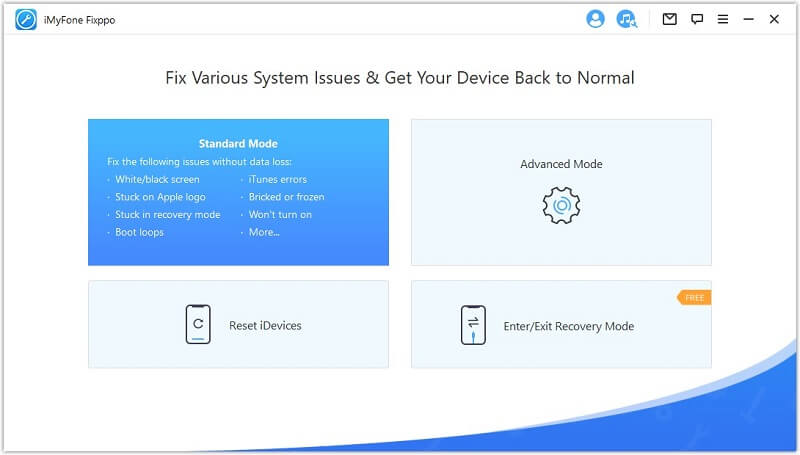
Schritt 2 : Klicken Sie nun auf „Weiter“, um fortzufahren.
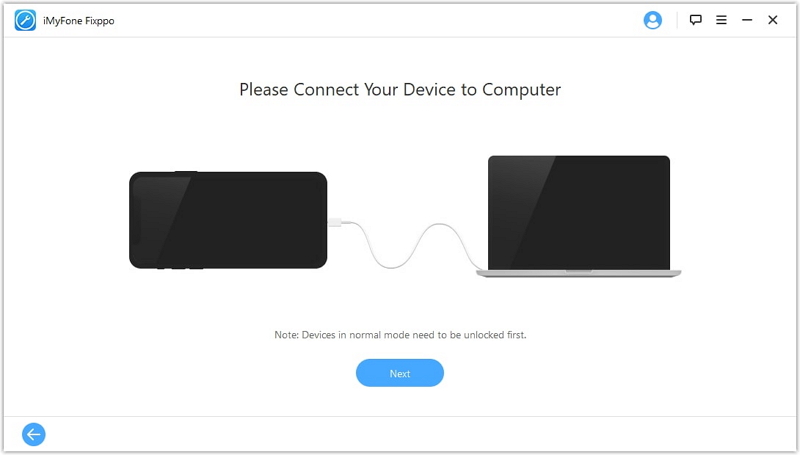
Wenn das Gerät erkannt werden kann, werden Sie zum nächsten Schritt weitergeleitet. Wenn nicht, befolgen Sie die Anweisungen auf dem Bildschirm, um Ihr iPhone im DFU-Modus oder Wiederherstellungsmodus zu starten.

Schritt 3 : Nach erfolgreicher Verbindung erkennt das Programm Ihr iPhone-Modell und zeigt die gesamte iOS-Firmware für das Gerät an. Wählen Sie die gewünschte Version aus und klicken Sie auf „Herunterladen“, um fortzufahren.
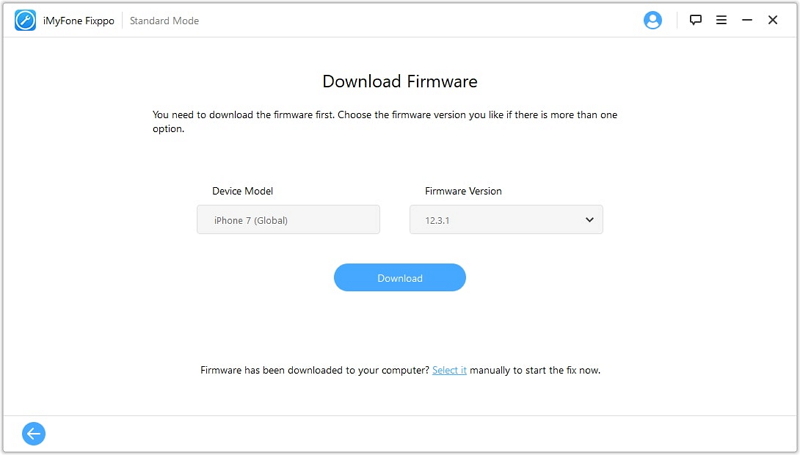
Schritt 4 : Wenn die Firmware heruntergeladen ist, klicken Sie auf „Jetzt reparieren“ und die Software beginnt mit der Reparatur Ihres iPhones. Danach wird Ihr iPhone vom schwarzen Bildschirm des Todes befreit. Alle Daten auf Ihrem iPhone bleiben ebenfalls erhalten.
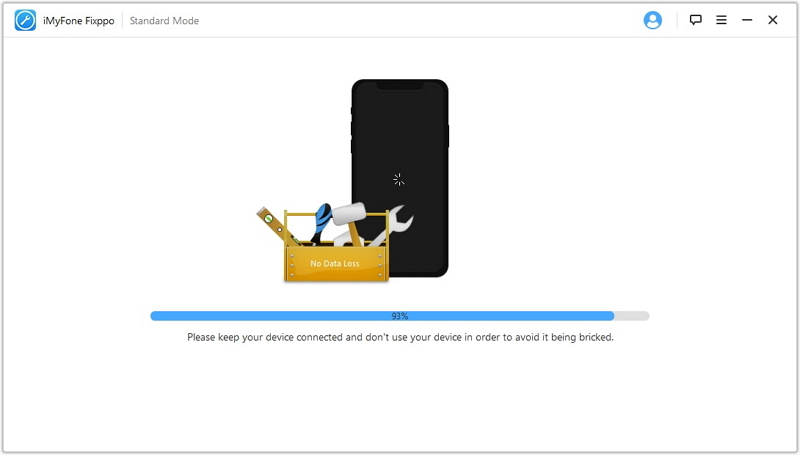
Abschluss
Dieser Artikel bietet Ihnen 5 Möglichkeiten, den schwarzen iPhone-Bildschirm des Todes zu beheben. Zu diesen Lösungen zählen MobePas iOS Systemwiederherstellung wird aufgrund der Effizienz bei der Behebung des Problems mit dem schwarzen Bildschirm dringend empfohlen. Darüber hinaus können damit auch Probleme behoben werden, die iTunes nicht beheben kann, z. B. das Hängenbleiben des iPhones am Apple-Logo, iPhone-Ghost-Touch, iPhone-Boot-Loop usw. Darüber hinaus müssen Sie sich keine Sorgen über Datenverlust und Datenschutzverlust machen dieses Programm verwenden.
Versuchen Sie es kostenlos Versuchen Sie es kostenlos
